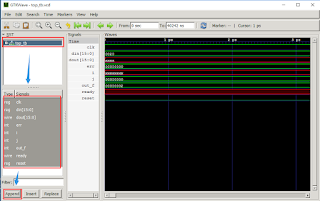關機異常
先針對這個標題解決,其他問題有同筆電的可以參考
關機異常似乎筆電的出事機率蠻高的,不過其實就算是
桌機也很有可能哦,我自己就遇過一次。不過我那台是
根本就沒有EFI,舊版的BIOS。
這邊提供三個解決方案:
- 驅動
- 光碟盒上可能有診斷開關
- 以MBR安裝需關閉快速啟動
方案是有順序性的,不行才照著做下去
最近Win10的年度更新1607更新完居然又出事了,重裝網卡驅動解決
方案一:驅動
建議乖乖至官方下載並補好所有驅動,一切都沒煩惱擾XD
不要相信Win10的更新驅動QuQ 沒什麼用阿
這邊提供兩個:
- 網卡驅動 (跟網路喚醒有關會影響到啟動)
- Intel 的 IME (就是電源管理了XD)
驅動可以搜尋自己比電的型號,就可以到官方下載了
網卡
以我的為例子Acer因為有整合在一個頁面
要搜尋 Acer Driver 第一個點進去

然後找一下相對應的型號

再來選擇網卡

不要相信 Windows10 的驅動,很容易發生相容問題
注意是有線網卡
至於為什麼有關連基於Wake On LAN的關係有介入電源
英特爾
Intel Management Engine
(2016.10.03)頁面不能下載了
方案二:
光碟盒上可能有診斷開關,試著找找看
如果有的話(cxtec),調整過後再嘗試
如果沒有,並且已經做完方案三
可能要考慮更換有診斷開關的轉接盒了
可以從以下方式測試是否需要更換
將光碟機拆下,並只接上單一硬碟測試
- SSD單獨裝在原本的硬碟座可至常重啟、關機
- SSD更換至轉接座,則不可正常重啟、關機
是的話就是轉接盒的問題了
方案三:關閉快速啟動
畢竟還是有些影響啦,非最後手段還是嘗試解決好。
BIOS是傳統而非EFI的一定要關,根本不支持呀XD
原因
一切都出在快速關機的問題上,Win8開始關機有個新技術
[Hybrid Boot、混合開機、快速啟動]
簡單來說,開機時會系統會掃描硬體資訊,這需要耗費不少時間
儘管時代演進,已經做到不用像以前那麼可憐還慢慢等記憶體
在那邊跑,有人可有印象98時代開機時有個東西跑滿才能繼續XD
還是逃不掉這個掃描,於是呢乾脆弄個方式,我把它存在硬碟上吧
開機時直接讀取。—-Hybrid Boot
不過條件嚴苛啦XD 這跟EFI快速啟動是一起的,可以參考我的文章
(品牌轉圈圈開機只是EFI啟動並不一定是快速啟動)
必須是 [系統、主機板、BIOS開啟],最快的Ultra Boot甚至還要GPU支持
總而言之如果是非 EFI BIOS 或者是 驅動不完整,開啟快速啟動
都會導致無法正常關機哦,偏偏Win10預設又是開啟快速啟動XDD
E5-491G
這幾天改了兩台筆電 E5-491G SSD 與記憶體,記憶體在背面,又沒有開動
有些麻煩呢,整台要拆除了,現在這種類型的筆電還蠻多的
安裝完畢之後發現幾個問題,多數都解決了,
目前還有一個還不曉得該怎麼辦,由於也無傷大雅就不理他了。
- 重新啟動與關機會失敗,黑頻。電源沒有切斷
- 系統轉移之後進桌面不斷閃頻
- W10 授權問題
更換硬體
這問題不太大,本來以為會有保固貼紙干擾,實際拆了都沒有
小心別螺絲別噴走就好惹,拆裝部分不難,多想就可以完成了
更換硬碟
以前W7的授權是直接貼在筆電上面的,這好解決,序號在一切都好說
後來8與8.1為了OEM方便似乎直接將序號打在BIOS裡面(不太確定)
本來我也是以為10可能會這樣有些擔心,沒處理過不確定該如何轉移系統
後來發現,與更新取得的授權一樣,似乎是看 CPU+主機板 這兩個別換
只要一連上網路,自動使用者兩者的ID計算一組序號認證
所以直接安裝全新W10系統,上線就認證完成了
轉移系統
現在的硬碟改為GPT似乎有不少備份軟體都失效了
我是使用 Ghost 直接轉過去 EFI 自己Google重建
不過後來發現,新版Ghost 似乎完整支持GPT了
連EFI都可以直接複製過去。
這邊轉移成功之後發現一個奇怪的現象
開機進桌面,進桌面前都正常,一進去之後畫面狂閃
然後你什麼事情都做不了,就閃閃閃閃
我不確定是不是ACER的系統有判定硬碟的功能
後來是直接新安裝系統了,我也不想要ACER的垃圾軟件XD
無法完整關機或重啟
到ACER下載全部的驅動安裝完畢之後就解決了
他會提供蠻多版本的,比如說無線網路有三個版本
其實這是因為,即便同一台筆電料件也不會一樣
有些用A廠牌的有些用B廠牌的,找相對應的下載就好了